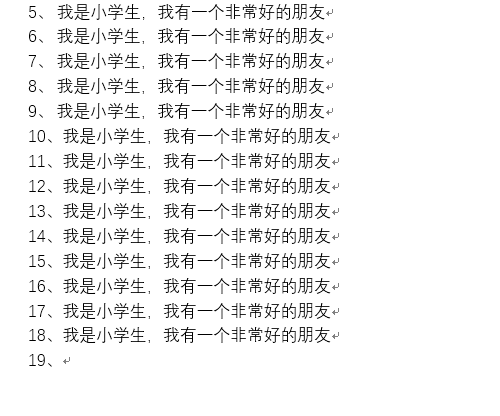很多上班族都会在使用电脑办公软件的时候为了节约时间而使用一些小的技巧,而学会一些使用技巧以后也会让工作效率提高非常多的。因此需要掌握和使用一些好的方法,这样才能让自己的办公效率提高。平时大家使用Word编辑内容的时候用到的自动编号后是否会出现换行了以后序号后有空格的情况呢?该如何解决呢?这里小编给大家介绍一下方法,很简单,一起学习一下吧。
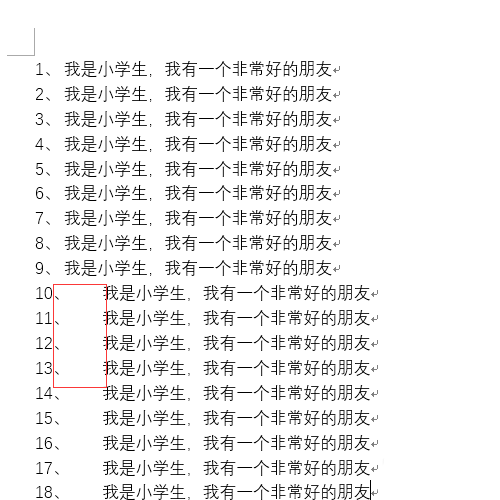
1、编辑内容。新建word,将要编辑的内容放到页面中,当你编辑序号的时候会发现序号到后面的时候会有空格出现,这就是我们要设置的内容。
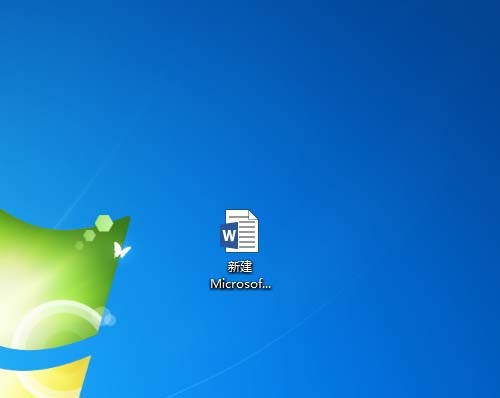
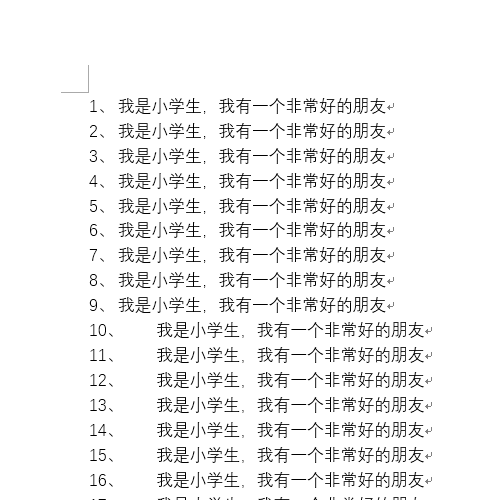
2、内容选中。用鼠标将所有的内容全部选中,可以直接用鼠标来选中,也可以借助shift键来帮忙,将所有内容都选中好后就可以进行设置。
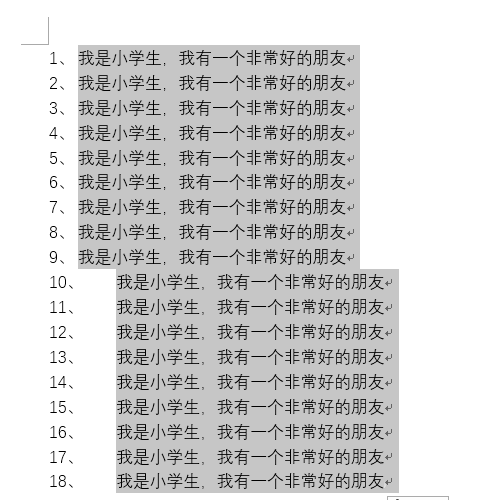
3、点击鼠标右键。接着点击鼠标右键,然后可以看到有一个段落的选项,就是需要通过这个段落选项来将内容进行编辑,这样才能让编号前面没有空格,点击段落选项。
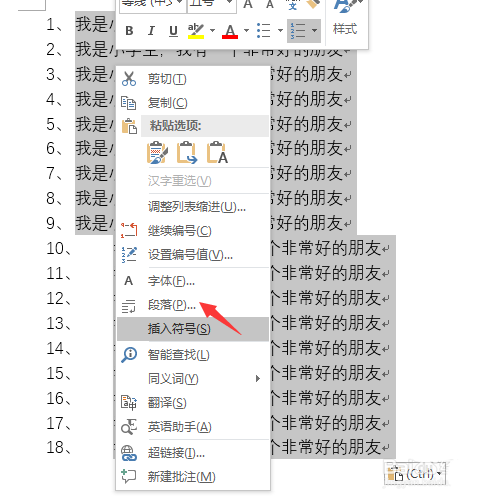
4、选择制表位。点击后会出现一个新的页面,这时候就可以在这个页面里选择右下角的制表位,通过设置这的参数来将空格去除掉。
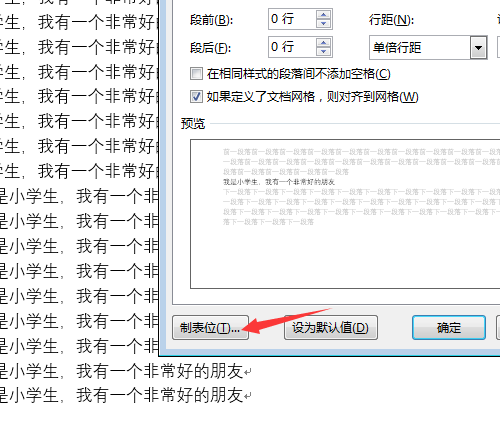
5、编辑为0字符。接着可以看到这的制表位是2字符,这就是为什么会有空格的原因了,将这的字符改为0字符,这样就可以将空格取消掉了。
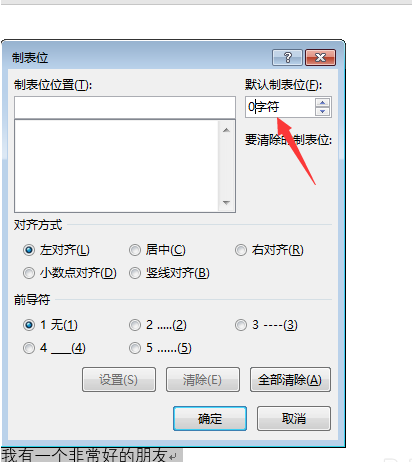
6、确定进行编辑。最后点击确定,然后就可以看到空格没有了,接着继续编辑的话就不会再出现空格了,这时候就能更快速地完成工作了。